教程介绍
在windows7系统中有很多的功能,文件夹加密就是其中之一,就有用户很好奇这个文件夹加密可以对单个的文件夹进行使用吗?那就一起来看看具体的加密操作吧。
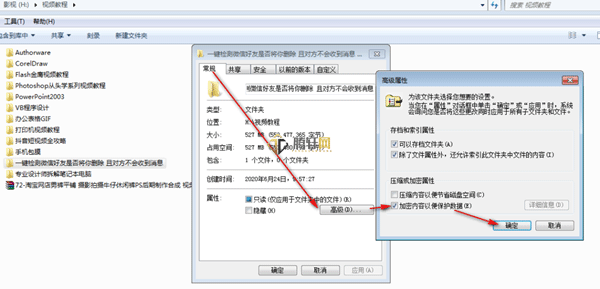
添加方法
1、首先点击界面底部的"启动"图标按键。
2、轻点"所有程序"栏目下的"Windows 资源管理器"
3、然后在随之弹出的全新窗口中,寻找到你需要操作的具体文件;
4、接下来,依次点击鼠标右键,并选择菜单中的"属性";
5、最后,在弹出的新的对话框内,切换至"常规"选项卡,并且单击"高级"按钮。
6、此时,看到相关设置板块,只需勾选上"加密内容以确保数据的完整性"选项即可完成对文档的加密操作。
以上本篇文章的全部内容了,感兴趣的小伙伴可以看看,更多精彩内容关注腾轩网www.tengxuanw.com







